Digital age: Ето какво можете да правите с Copilot, генеративния AI асистент в Windows 11

Въпреки многото опасения и грешни стъпки, изкуственият интелект - и по-специално генеративният изкуствен интелект, който създава текст и изображения от подсказки - продължава да навлиза в хардуера и софтуера, които използваме всеки ден.
Microsoft работи активно в тази област, като по-рано тази година добави възможности за чатбот с изкуствен интелект към своята търсачка Bing, а сега представя ранна версия на своя нов асистент с изкуствен интелект Copilot в Windows 11.
Copilot е създаден, за да "подобри вашата креативност и продуктивност", казват от Microsoft, и работи по подобен начин на чатбота на Bing; т.е. способен е да измисли всичко - от съвет за пътуване до оригинално стихотворение.
За да получите Copilot в Windows 11, първо трябва да се уверите, че използвате най-новата версия на операционната система: отидете в Windows Update в Настройки, за да проверите (може да се наложи да включите превключвателя "Получаване на най-новите актуализации веднага щом са налични").
По подразбиране в лентата на задачите трябва да се вижда бутон Copilot, който можете да щракнете, за да го стартирате (ако искате да промените това, отидете в Персонализиране и след това в Лентата на задачите в Настройки). Можете също така да стартирате Copilot с клавишната комбинация Win+C или чрез менюто Start.
По-креативен, по-балансиран, по-прецизен
Ако сте съвсем нови в областта на генеративния изкуствен интелект, просто се отпуснете и опитайте нещо простичко: можете да кажете на Copilot да състави кратко стихотворение, увод към мотивационно писмо или текст за имейл до колега. Когато стартирате нов чат, ще видите, че можете да избирате между стиловете за разговор "По-креативен", "По-балансиран" и "По-прецизен", точно както в Bing Chat в интернет, така че можете да настроите колко изобретателен е Copilot в отговорите си.
Не се ограничавате само до генериране на текст, защото можете да задавате и въпроси на Copilot. Благодарение на връзките си с Bing и интернет като цяло, той може да ви разкаже за забележителностите, които трябва да видите на дадено място, да ви даде съвети за готвене и рецепти или да ви посъветва за най-добрите начини за отстраняване на проблем в дома. Ще видите, че отговорите са придружени от връзки към местата, откъдето е получена информацията в интернет.
След всеки отговор от Copilot ще ви бъде предоставен списък с предложени начини за продължаване на разговора или можете да измислите свои собствени допълнителни въпроси. Ако искате да започнете отначало, щракнете върху бутона Нова тема (синьото балонче) в долната част. Междувременно задръжте с курсора върху всеки изход на Copilot и ще видите, че можете да копирате текста (както и да дадете обратна връзка за това колко добър е бил отговорът).
Copilot може и да кодира. Кажете му какво искате да прави вашият код и на кой език искате да бъде, и в отговор ще получите форматиран код, който можете да копирате и поставите другаде. Както и при всичко останало, което прави ботът с изкуствен интелект, можете да поискате редакции и корекции на първоначалния отговор, без да се налага да започвате отново от нулата.
Благодарение на интеграцията на платформата за създаване на изображения Dall-E, Copilot може да генерира и изображения. Кажете му какво искате да изобразите и в какъв стил, и след няколко минути ще получите избор от четири варианта - заедно с последващи идеи, които можете да използвате, за да промените резултата (може да искате да извадите нещо от сцената или да добавите нещо, например, или пък да промените някои от използваните цветове).
Кликнете върху всяко изображение, за да го видите в пълен размер и да го изтеглите - тези връзки всъщност се отварят в интернет, което показва колко тясно е свързан Copilot с Bing Chat. В полето за въвеждане има и бутон Добавяне на изображение, който можете да използвате, за да качвате снимки: Copilot може да ви разкаже какво има на снимката или да я използва като основа за ново изображение.
Функции в Windows 11
Всичко, за което говорихме дотук, съответства на това, което Bing Chat вече може да прави в интернет, и всъщност интеграцията със самата операционна система Windows 11 е това, което отличава Copilot. Това е и функционалността, която е най-нова и все още в процес на изграждане - имайте предвид, че използвате ранна предварителна версия на Copilot.
Една от основните задачи, които Copilot е в състояние да изпълнява, е да отваря програми вместо вас - просто напишете "open", последвано от името на приложението, и заявката ви е изпълнена (първо ще видите диалогов прозорец за потвърждение, което изглежда донякъде излишно). Щракнете върху бутона "Микрофон" в полето за въвеждане и вместо това можете да произнасяте заявките си, което може да ви се стори по-лесно.
Освен че отваря въпросните приложения, Copilot може да ви каже как да ги използвате или да ви помогне при отстраняване на проблеми. Няколко предложения в този смисъл ще се появяват всеки път, когато отворите програма в Windows 11, така че това може да бъде полезен начин да проучите какво може да направи даден софтуерен инструмент за вас.
Различни команди на Windows 11 работят и в Copilot: Опитайте например да "изключите звука", въпреки че това е доста сложен начин в сравнение с простото докосване на икона или натискане на бутон на клавиатурата. Отново ще получите диалогов прозорец с подкана на екрана, за да се уверите, че ботът с изкуствен интелект е сигурен какво точно искате да направите.
Други работещи команди са "Включване на режим "Не безпокойте"" и "Включване на тъмен режим", които ви спестяват преминаването през екраните с настройки. Говорейки за Настройки, можете да поискате от Copilot да изведе определен екран с опции - например за Wi-Fi или за промяна на конфигурацията на менюто "Старт" - и той ще се появи за секунда или две (заедно със съответните инструкции за използването му).
Това, което Copilot все още не може да прави, е да прониква в програмите ви - дори в тези, разработени от Microsoft. За да бъде наистина полезен цифров асистент с изкуствен интелект, би било полезно да може да преглежда и манипулира елементи вътре в приложенията: В момента това работи само с браузъра Edge и можете да го активирате, като щракнете върху трите точки (горе вдясно), след това върху Настройки и включите превключвателя Let Copilot in Windows use Microsoft Edge content.
Имате Windows 10? Нямате проблем
Ако все още обаче ползвате Windows 10 и не сте преминали към актуалната версия на операционната система, не се чувствайте непременно изолирани. Microsoft отчита факта, че потребителите на Windows 10 са в пъти повече от тези на последната ревизия на платформата и обеща, че постепенно ще добави някои ключови функции от нея към предходната версия.
Очаква се предстояща актуализация на Windows 10 да въведе бутона Copilot в лентата на задачите. Понастоящем Windows 10 има значителен пазарен дял с около 1 милиард активни устройства месечно. Според вътрешни данни на Microsoft над 400 милиона месечно активни устройства вече работят с Windows 11, а в началото на 2024 г. се очаква броят им да достигне 500 милиона.
Що се отнася до употребата, процентът на приемане на Windows 11 е по-бавен в сравнение с почти осемгодишната операционна система Windows 10. Все още има да се извърви дълъг път, преди тя да се превърне в най-популярната версия на Windows. Microsoft разглежда обширната потребителска база на Windows 10 като голяма възможност да предостави Windows Copilot на повече клиенти.
Ключови думи
ОЩЕ ОТ КАТЕГОРИЯТА
|
|






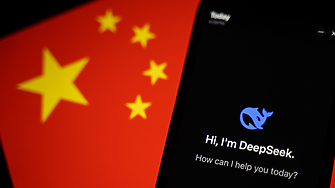









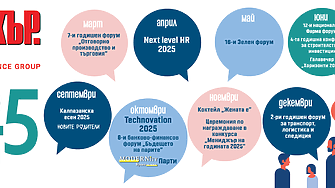









Коментари
Няма въведени кометари.